'>
Nếu bạn đang nhìn thấy một mã lỗi 0x8024200d khi thực hiện cập nhật Windows,bạn không cô đơn. Nhiều người dùng Windows đang báo cáo nó. Mã lỗi này thường xuất hiện khi họ cố gắng cập nhật lên bản mới của hệ thống Windows. Lý do đằng sau đó là một số tệp cập nhật bị thiếu hoặc bị hỏng.
Tin tốt là bạn có thể sửa chữa nó. Bạn sẽ có thể khắc phục sự cố khá dễ dàng bằng cách sử dụng một trong các giải pháp mà chúng tôi đã liệt kê bên dưới. Bạn có thể không phải thử tất cả. Chỉ cần làm việc theo cách của bạn xuống danh sách cho đến khi bạn tìm thấy cái phù hợp.
- Chạy Trình gỡ rối Windows Update
- Khởi động lại dịch vụ Windows Update
- Chạy trình kiểm tra tệp hệ thống
- Tải xuống các bản cập nhật từ Danh mục Microsoft Update theo cách thủ công
Phương pháp 1: Chạy Trình gỡ rối Windows Update
Bạn có thể tải xuống và chạy Trình gỡ rối Windows Update để tự động chẩn đoán và giải quyết mọi vấn đề liên quan đến Windows Update.
1) Nhấp chuột đây để tải xuống Trình gỡ rối Windows Update.
2) Nhấp đúp vào tệp đã tải xuống ( WindowsUpdate.diagcab ) để chạy trình gỡ rối, sau đó nhấp vào Kế tiếp .
Nếu hệ điều hành hiện tại của bạn là Windows 7 , bạn chỉ cần đợi cho đến khi trình khắc phục sự cố kết thúc quá trình và hiển thị cho bạn kết quả quá trình. Nếu hệ điều hành hiện tại của bạn là Windows 8 hoặc Windows 10 , bạn có thể cần làm theo các bước bên dưới.

3) Nếu có sẵn phiên bản mới hơn của trình gỡ rối Windows Update, hãy nhấp để chạy.
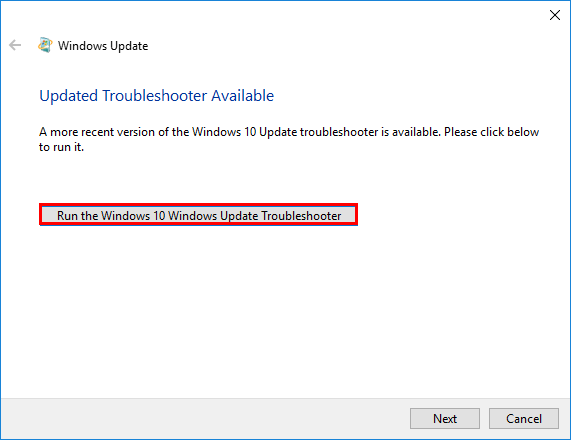
4) Trong phiên bản mới của trình gỡ rối Windows Update, Nhấp vào Kế tiếp . Trình khắc phục sự cố sẽ kiểm tra các bản cập nhật có sẵn cho máy của bạn.
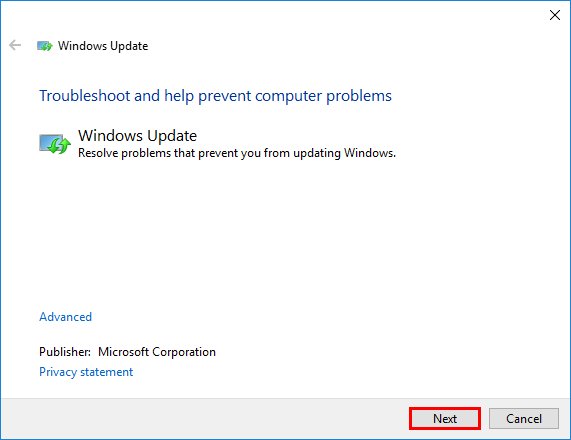
5) Nhấp chuột Áp dụng bản sửa lỗi này để bắt đầu quá trình cập nhật trong nền ngay lập tức.
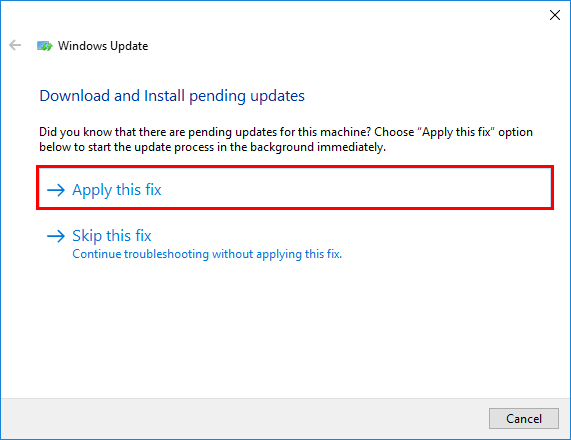
Trình khắc phục sự cố sẽ cố gắng khắc phục sự cố cho bạn. Bạn có thể khởi động lại máy tính của mình và thử thực hiện lại cập nhật Windows. Nếu vẫn không được, hãy thử phương pháp tiếp theo.
Phương pháp 2: Khởi động lại dịch vụ Windows Update
Bạn có thể thấy mã lỗi này nếu có sự cố với dịch vụ Windows Update. Bạn có thể thử khởi động lại dịch vụ Windows Update để giải quyết vấn đề này. Đây là cách thực hiện:
1) Trên bàn phím của bạn, nhấn phím Logo Windows và R đồng thời để mở hộp thoại Chạy, sau đó nhập services.msc và hãy nhấn Đi vào để mở cửa sổ Dịch vụ.
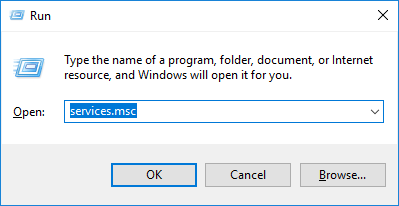
2) Click chuột phải cập nhật hệ điều hành Window và chọn Dừng lại nếu trạng thái hiện tại của nó là 'Đang chạy'. Nếu dịch vụ Windows Update không chạy, vui lòng bỏ qua bước này.
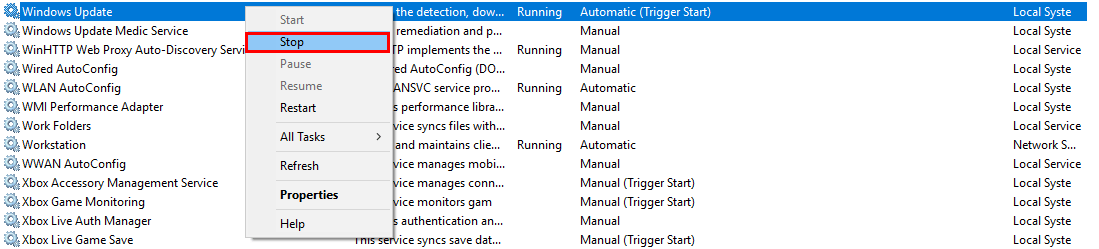
3) Trên bàn phím của bạn, nhấn phím biểu trưng Windows và LÀ đồng thời để mở Chương trình quản lý dữ liệu .Sao chép đường dẫn bên dưới và dán vào thanh địa chỉ, sau đó nhấn Đi vào trên bàn phím của bạn để chuyển đến Kho dữ liệu thư mục.
C: Windows SoftwareDistribution DataStore
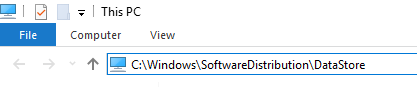
4) Xóa tất cả các tệp trong thư mục Kho dữ liệu .
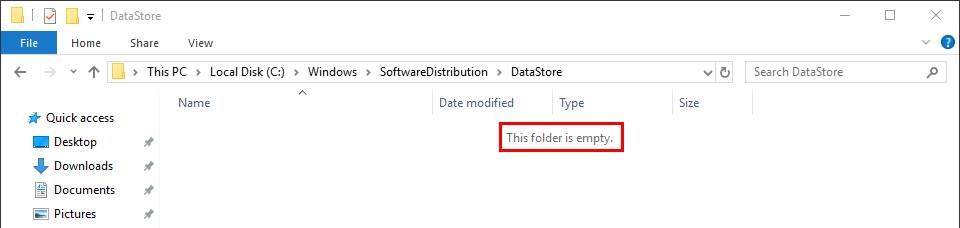
5) Trên bàn phím của bạn, nhấn phím biểu trưng Windows và LÀ đồng thời để mở Chương trình quản lý dữ liệu . Sao chép đường dẫn bên dưới và dán vào thanh địa chỉ, sau đó nhấn Đi vào trên bàn phím của bạn để mở Tải xuống thư mục.
C: Windows SoftwareDistribution Download
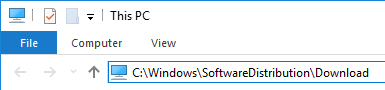
6) Xóa tất cả các tệp trong thư mục Tải xuống .
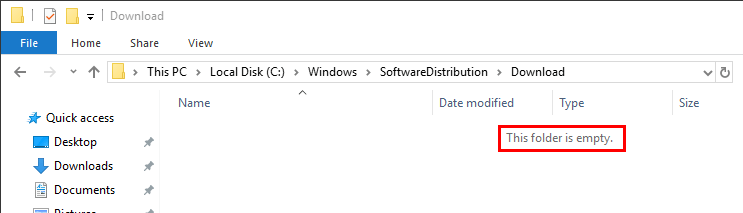
7) Trong cửa sổ Dịch vụ, nhấp chuột phải cập nhật hệ điều hành Window và chọn Khởi đầu .
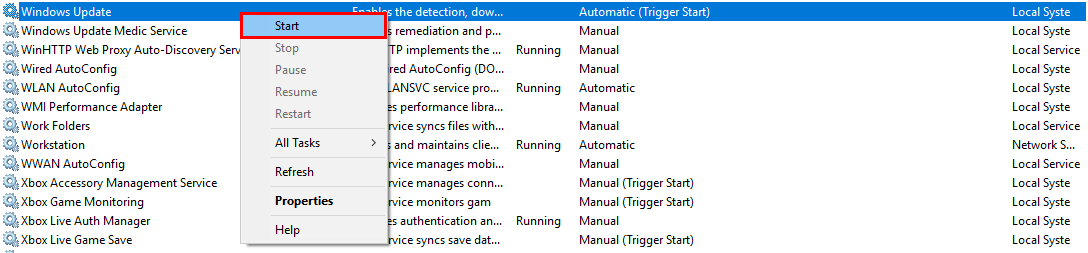
Đi và kiểm tra lại Windows Update để xem liệu bạn có thể thực hiện cập nhật Windows hay không. Nếu vẫn không được, hãy thử phương pháp tiếp theo.
Phương pháp 3: Chạy trình kiểm tra tệp hệ thống
Trình kiểm tra tệp hệ thống có thể quét các lỗi trong tệp hệ thống Windows và khôi phục các tệp bị hỏng. Khi bạn không cài đặt được các bản cập nhật Windows, có thể do một số lỗi hỏng hóc gây ra. Trong trường hợp này, chạy Trình kiểm tra tệp hệ thống có thể giúp bạn giải quyết vấn đề này.
1) Trên bàn phím của bạn, nhấn phím biểu trưng Windows và sau đó gõ cmd trong hộp tìm kiếm. Khi bạn thấy Dấu nhắc lệnh trong danh sách kết quả, hãy nhấp chuột phải vào nó và sau đó chọn Chạy như quản trị viên . Bạn sẽ được nhắc cho phép. Nhấp chuột Đồng ý để chạy Dấu nhắc lệnh .
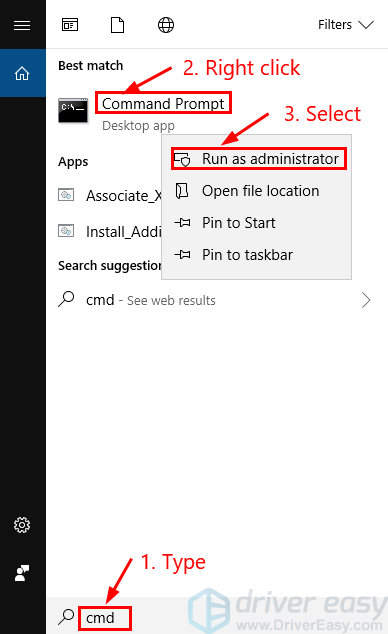
2) Trên bàn phím của bạn, hãy nhập lệnh bên dưới và nhấn Đi vào . Nếu hệ điều hành hiện tại của bạn là Windows 7, vui lòng bỏ qua bước này.
DISM.exe/Onlkhác/ Cnạc hình ảnh/ Khôi phục sức khỏeCó thể mất vài phút để hoàn thành thao tác lệnh này.
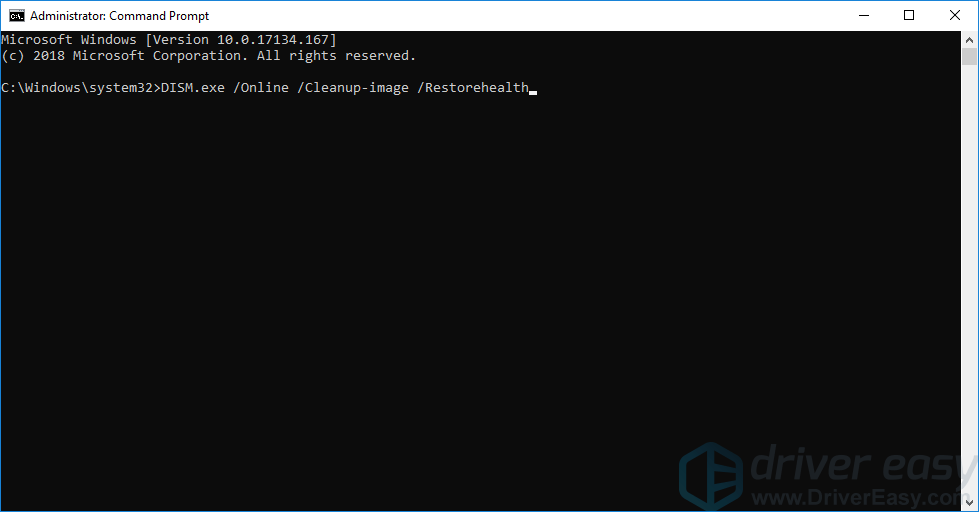
3) Khi thao tác lệnh này hoàn tất, trên bàn phím của bạn, hãy nhập lệnh sau và nhấn Đi vào .
sfc/quéthiện nayCó thể mất một khoảng thời gian để hoàn thành thao tác lệnh.
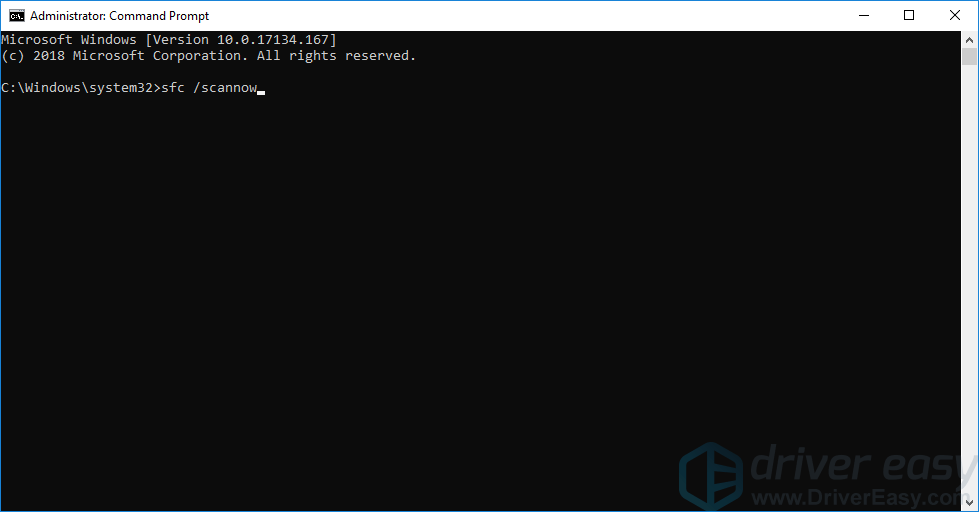
4) Khi thao tác lệnh này hoàn tất, hãy đóng Dấu nhắc lệnh và chạy cập nhật hệ điều hành Window một lần nữa để kiểm tra xem phương pháp này có hoạt động hay không. Nếu bạn vẫn không cài đặt được các bản cập nhật cho hệ thống Windows của mình, hãy thử phương pháp tiếp theo.
Phương pháp 4: Tải xuống các bản cập nhật từ Danh mục Microsoft Update theo cách thủ công
Nếu tất cả các phương pháp được đề cập ở trên vẫn không hiệu quả với bạn, bạn có thể thử tải xuống các bản cập nhật mà bạn không cài đặt được Danh mục Microsoft Update và cài đặt chúng theo cách thủ công.
1) Trên bàn phím của bạn, nhấn phím biểu trưng Windows và gõ cập nhật hệ điều hành Window , Và sau đó nhấn Đi vào để mở Windows Update.
2) Nhấp chuột Xem lịch sử cập nhật để kiểm tra các bản cập nhật bạn không cài đặt được. Ví dụ: nếu bạn không cài đặt được bản cập nhật KB3006137, bạn có thể tải xuống bản cập nhật và cài đặt theo cách thủ công.
3) Làm theo hướng dẫn bên dưới để xem loại hệ thống của bạn:
Tôi. Trên bàn phím của bạn, nhấn phím Logo Windows và R đồng thời để mở hộp thoại Run. Kiểu cmd và hãy nhấn Đi vào để mở Command Prompt.
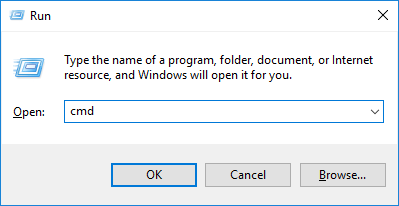
ii. Nhập dòng lệnh thông tin hệ thống và hãy nhấn Đi vào để xem loại hệ thống của bạn.
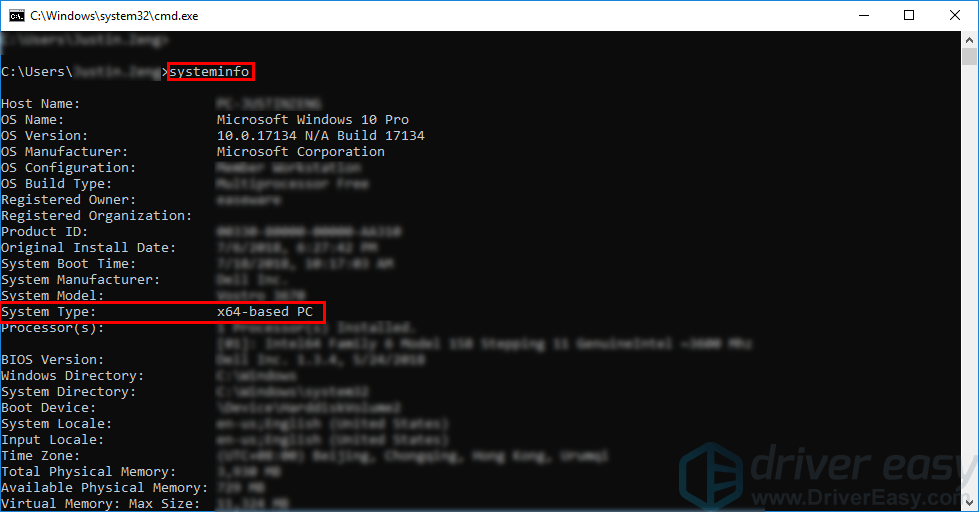
' PC dựa trên X64 ”Chỉ ra rằng hệ điều hành Windows của bạn là 64-bit; “ PC dựa trên X86 ”Có nghĩa là hệ điều hành Windows của bạn là 32 bit.
4) Chuyến thăm Danh mục Microsoft Update .
5) Nhập số bản cập nhật mà bạn muốn tải xuống. Trong ví dụ này, hãy nhập KB3006137 và sau đó nhấp vào Tìm kiếm .
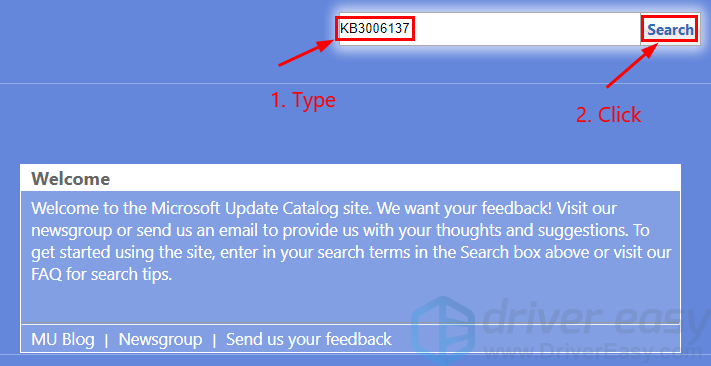
6) Trong danh sách kết quả tìm kiếm, hãy chọn bản cập nhật phù hợp cho hệ điều hành của bạn và nhấp vào Tải xuống .
Nếu hệ điều hành Windows của bạn là 64 bit, bạn nên tải xuống bản cập nhật có tên chứa “ dựa trên x64 ”. 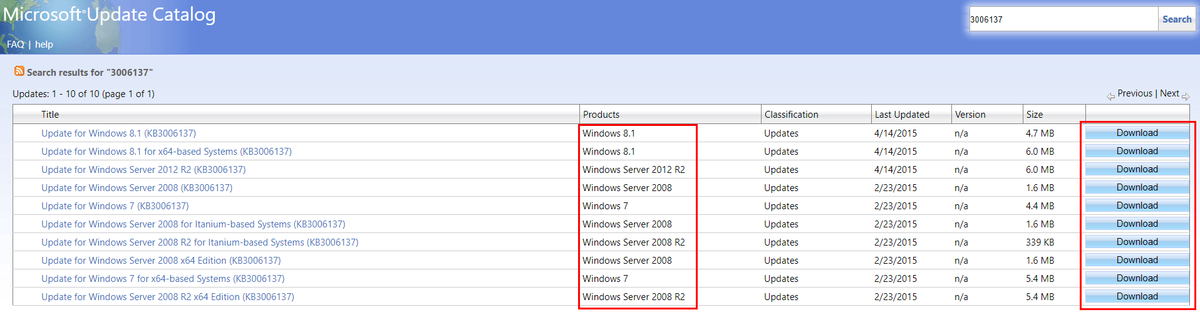
7) Trong cửa sổ bật lên, nhấp vào liên kết để bắt đầu tải xuống các bản cập nhật.
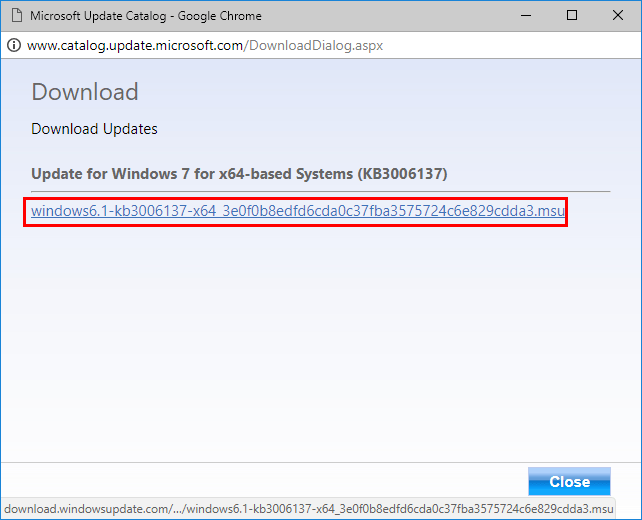
số 8) Nhấp đúp vào tệp đã tải xuống và làm theo hướng dẫn trên màn hình để cài đặt bản cập nhật.




![Máy in HP In các trang trống [SOLVED]](https://letmeknow.ch/img/knowledge/89/hp-printer-prints-blank-pages.jpg)

